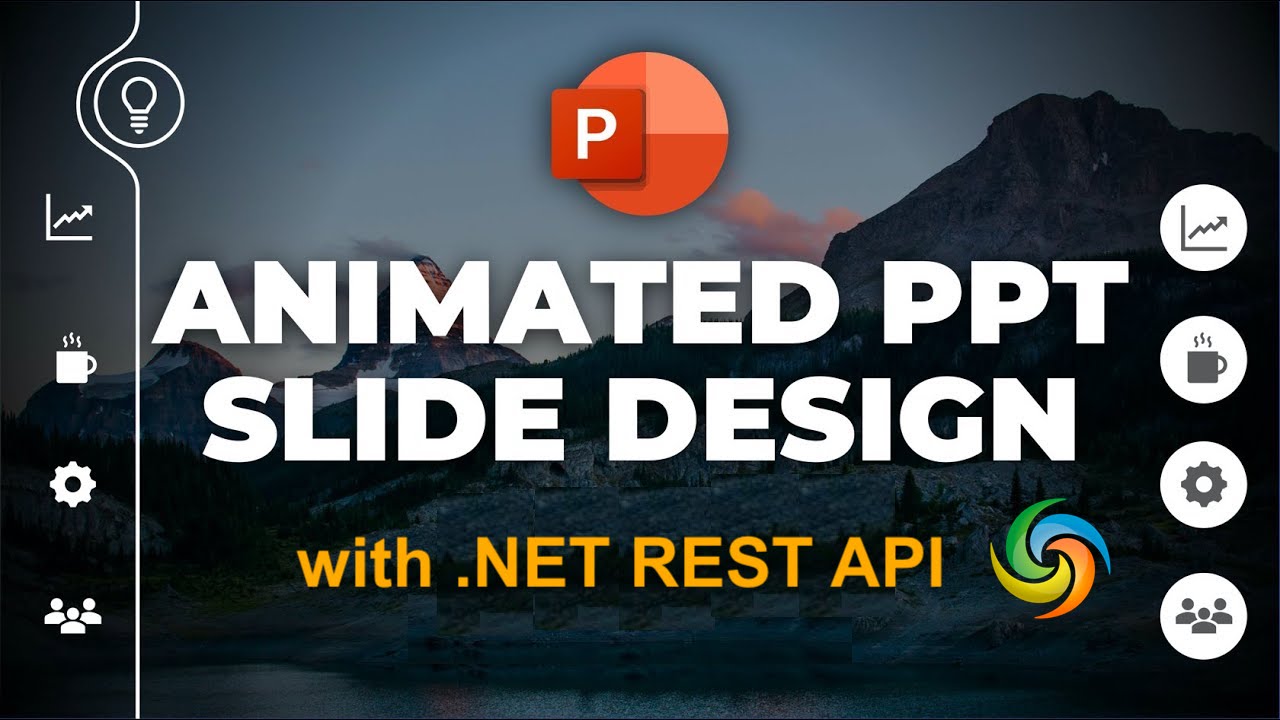
Cum să creați animație în PowerPoint folosind .NET REST API.
În lumea cu ritm rapid de azi, oferirea de prezentări captivante este esențială pentru a vă comunica eficient ideile și pentru a capta atenția publicului. O tehnică puternică care poate îmbunătăți în mod semnificativ atractivitatea vizuală a prezentărilor tale PowerPoint este utilizarea animațiilor. Animațiile dau viață diapozitivelor tale, adăugând fluiditate, dinamism și o notă profesională conținutului tău. Indiferent dacă doriți să evidențiați punctele cheie, să demonstrați procese sau să creați tranziții captivante între diapozitive, animațiile joacă un rol crucial în crearea unor prezentări atractive din punct de vedere vizual. În acest articol, ne vom adânci în lumea animațiilor PowerPoint și vom explora modul în care putem valorifica capacitățile API-ului .NET REST.
- .NET REST API pentru animație PowerPoint
- Adăugați animație la PowerPoint folosind C# .NET
- Inserați animație în PowerPoint folosind comenzile cURL
.NET REST API pentru animație PowerPoint
Când vine vorba de valorificarea puterii animațiilor în prezentările PowerPoint, Aspose.Slides Cloud SDK pentru .NET este o soluție fiabilă și bogată în funcții. Acest SDK puternic oferă un set cuprinzător de instrumente și funcționalități pentru a lucra cu fișierele PowerPoint în mod programatic, inclusiv abilitatea de a insera și gestiona animațiile fără efort. Vă permite să obțineți rezultate perfecte la pixeli și să oferiți prezentări uimitoare din punct de vedere vizual, care vă captivează publicul.
Pentru a începe să folosim acest SDK, trebuie să căutăm mai întâi „Aspose.Slides-Cloud” în managerul de pachete NuGet și să facem clic pe butonul „Adăugați pachet”. De asemenea, trebuie să ne creăm un cont pe cloud dashboard, de unde vom obține acreditările de client personalizate.
Vă recomandăm să vizitați pornire rapidă pentru toate detaliile despre cum să creați un cont prin tabloul de bord cloud.
Adăugați animație la PowerPoint folosind C# .NET
Vă rugăm să utilizați următorul fragment de cod pentru a adăuga animație la o prezentare PowerPoint.
// Pentru mai multe exemple, vă rugăm să vizitați https://github.com/aspose-slides-cloud
// Obțineți acreditările client de la https://dashboard.aspose.cloud/
string clientSecret = "7f098199230fc5f2175d494d48f2077c";
string clientID = "ee170169-ca49-49a4-87b7-0e2ff815ea6e";
// creați o instanță de SlidesApi
SlidesApi slidesApi = new SlidesApi(clientID, clientSecret);
// numele introducerii prezentării PowerPoint
string sourcePPTX = "Inspirational bookmarks.pptx";
// indexul diapozitivei la care trebuie să adăugăm animație
int slideIndex = 1;
// Creați un obiect din clasa Effect unde definim proprietățile animației
Effect dto = new Effect
{
Type = Effect.TypeEnum.Boomerang,
ShapeIndex = 1,
ParagraphIndex = 1,
RepeatCount = 2
};
// apelați API-ul pentru a adăuga animații la primul diapozitiv al prezentării PowerPoint
slidesApi.CreateAnimationEffect(sourcePPTX, slideIndex, dto);
// citiți proprietățile legate de animația nou adăugată
SlideAnimation animation = slidesApi.GetAnimation(sourcePPTX, slideIndex, 1, 1);
Console.WriteLine(animation.MainSequence.Count); //1
Mai jos sunt prezentate detaliile referitoare la fragmentul de cod menționat mai sus.
SlidesApi slidesApi = new SlidesApi(clientID, clientSecret);
Creați un obiect din clasa SlidesApi unde trecem acreditările clientului ca argumente.
Effect dto = new Effect
{
Type = Effect.TypeEnum.Boomerang,
ShapeIndex = 1,
ParagraphIndex = 1,
RepeatCount = 2
};
Creați o instanță a clasei Effect în care definim tipul efectului de animație, forma și indexul de paragraf unde trebuie aplicată animația.
slidesApi.CreateAnimationEffect(sourcePPTX, slideIndex, dto);
Apelați API-ul pentru a adăuga animație la primul diapozitiv al unei prezentări PowerPoint.
Opțional, am creat o instanță a clasei
SlideAnimation, care ne permite să citim informații despre animația diapozitivelor.
Vă recomandăm să descărcați exemplul PowerPoint folosit în exemplul de mai sus de la Inspirational bookmarks.pptx .
Inserați animație în PowerPoint folosind comenzile cURL
De asemenea, putem îndeplini sarcina de a insera animații în PowerPoint folosind comenzile cURL cu API-ul Aspose.Slides Cloud. API-ul Aspose.Slides Cloud oferă un set cuprinzător de puncte finale RESTful care ne permit să efectuăm diverse operațiuni pe fișierele PowerPoint, inclusiv adăugarea de animații. Cu comenzile cURL, putem face solicitări HTTP către punctele finale API și putem interacționa cu serviciul Aspose.Slides Cloud.
Vă rugăm să rețineți că utilizarea acestei abordări ne oferă flexibilitatea de a integra funcționalitatea de animație PowerPoint în aplicațiile sau scripturile noastre folosind o gamă largă de limbaje de programare care acceptă cURL. Acum, primul pas în această abordare este generarea unui token de acces JWT. Deci, vă rugăm să executați următoarea comandă:
curl -v "https://api.aspose.cloud/connect/token" \
-X POST \
-d "grant_type=client_credentials&client_id=bb959721-5780-4be6-be35-ff5c3a6aa4a2&client_secret=4d84d5f6584160cbd91dba1fe145db14" \
-H "Content-Type: application/x-www-form-urlencoded" \
-H "Accept: application/json"
Acum, executați următoarea comandă pentru a adăuga o animație de tip „CurveUpDown” la primul diapozitiv din PowerPoint.
curl -v "https://api.aspose.cloud/v3.0/slides/{myPowerPoint.pptx}/slides/1/animation" \
-X PUT \
-H "accept: application/json" \
-H "authorization: Bearer {accessToken}" \
-H "Content-Type: application/json" \
-d "{ \"MainSequence\": [ { \"Type\": \"CurveUpDown\", \"Subtype\": \"None\", \"PresetClassType\": \"Entrance\", \"ShapeIndex\": 1, \"ParagraphIndex\": 1, \"TriggerType\": \"AfterPrevious\", \"Accelerate\": 0, \"AutoReverse\": true, \"Decelerate\": 0, \"Duration\": 0, \"RepeatCount\": 0, \"RepeatDuration\": 0, \"Restart\": \"Always\", \"Speed\": 1, \"TriggerDelayTime\": 0, \"RepeatUntilEndSlide\": true, \"RepeatUntilNextClick\": true, \"StopPreviousSound\": true } ], \"InteractiveSequences\": [ { \"Effects\": [ { \"Type\": \"CurveUpDown\", \"Subtype\": \"None\", \"PresetClassType\": \"Entrance\", \"ShapeIndex\": 1, \"ParagraphIndex\": 1, \"TriggerType\": \"AfterPrevious\", \"Accelerate\": 0, \"AutoReverse\": true, \"Decelerate\": 0, \"Duration\": 0, \"RepeatCount\": 0, \"RepeatDuration\": 0, \"Restart\": \"Always\", \"Speed\": 0, \"TriggerDelayTime\": 0, \"RepeatUntilEndSlide\": true, \"RepeatUntilNextClick\": true, \"StopPreviousSound\": true } ], \"TriggerShapeIndex\": 1 } ]}"
Înlocuiți myPowerPoint.pptx cu numele unui PowerPoint de intrare deja disponibil în stocarea în cloud și accessToken cu un token de acces JWT generat mai devreme.
Concluzie
În concluzie, adăugarea de animații la prezentările PowerPoint sporește impactul lor vizual și implică publicul într-o manieră dinamică și interactivă. Indiferent dacă alegeți să utilizați Aspose.Slides Cloud SDK pentru comenzi .NET sau cURL cu Aspose.Slides Cloud API, ambele abordări oferă metode eficiente și flexibile pentru a îndeplini această cerință.
În plus, SDK-ul Aspose.Slides Cloud pentru .NET oferă un set cuprinzător de caracteristici și metode convenabile pentru a lucra cu animații PowerPoint în mod programatic, în timp ce comenzile cURL oferă o modalitate versatilă și independentă de platformă de a interacționa cu API-ul Aspose.Slides Cloud. Așadar, creați experiențe vizuale captivante și oferiți prezentări mai de impact, astăzi.
Link-uri utile
Articole similare
Vă recomandăm să vizitați următoarele bloguri: